Fix: Windows Backup Error 0x81000036
Miscellanea / / August 04, 2021
Det er veldig viktig å holde dokumentene, mediefilene og andre personlige data sikre hvis du er en arbeidende person eller en student, spesielt. Hvert operativsystem som kjører enheter tilbyr alternativet for sikkerhetskopiering og gjenoppretting, så Windows-stasjonær / bærbar PC. Imidlertid flere Windows OS-brukere opplever sikkerhetskopifeil 0x81000036. Hvis du har det samme problemet, kan du sjekke ut denne feilsøkingsveiledningen.
Brukere støter på en slik feil mens de prøver restaurere systemet til sitt forrige punkt ved å bruke standardalternativet for Windows-sikkerhetskopiering. Det er også verdt å nevne at denne feilen er spesifikk for Windows 10 operativsystembrukere i de fleste tilfeller. Det står det “Windows kunne ikke finne sikkerhetskopienheter på denne datamaskinen. Følgende informasjon kan forklare hvorfor dette problemet oppstod:
(0x81000036)
Lukk Windows Backup og prøv igjen. ”
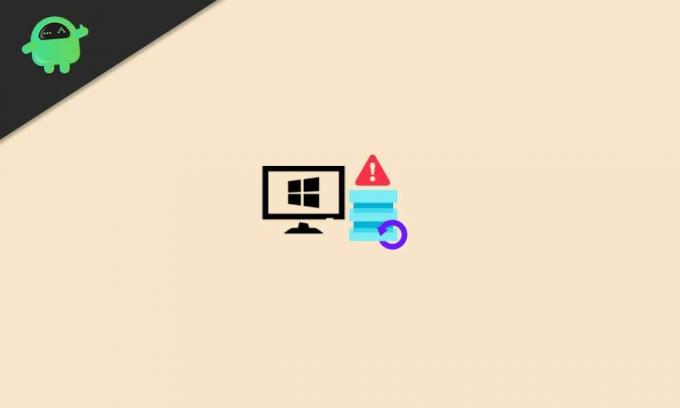
Fix: Windows Backup Error 0x81000036
Så, nå kan du spørre hva som er de mulige årsakene bak et slikt problem for noen av de uheldige Windows 10-brukerne. Vel, det ser ut til at konflikten med Windows-sandkassen så vel som konflikten med Hyper-V i utgangspunktet kan utløse
sikkerhetskopi feil i de fleste scenarier. Hvis du også føler det samme, må du gå gjennom alle mulige løsninger som er nevnt nedenfor.1. Prøv å deaktivere Windows Sandbox
Windows Sandbox lar brukere trygt kjøre programmer separat. Så, at hele systemet forblir ‘sandkasset’. Du kan i noen tilfeller oppleve problemer med sikkerhetskopiprosessen for systemet.
Så sørg for å slå av sandkassefunksjonen på Windows-datamaskinen din midlertidig før du tar sikkerhetskopi og gjenoppretting. Å gjøre slik:
- Klikk på Start meny eller Windows-søk bar> Type Kontrollpanel og klikk på den fra søkeresultatet.
- Nå klikker du på Programmer > Velg Programmer og funksjoner.
- Gå over til Slå Windows-funksjoner på eller av fra venstre rute.
- Et nytt lite vindu åpnes på skjermen> Du ser en liste over innfødte Windows-funksjoner.
- Sørg for å bla nedover listen og klikke på Windows sandkasse avkrysningsruten for å deaktivere den eller fjerne merket for den.
- Når du er slått av eller ikke merket av, klikker du på OK for å lagre endringene.
- Du må kanskje bekrefte handlingen ved å klikke på Ja og vent til Sandbox-miljøet deaktiveres.
- Gå tilbake til Windows Backup-verktøyet og prøv gjenopprettingsprosessen for å sjekke om problemet er løst eller ikke.
2. Slå av Hyper-V
På andre måter, noen ganger kan det også være mulig at det er en konflikt mellom standard Windows Backup Restore-prosess og Hyper-V-tjenesten. Som standard aktiveres Hyper-V på Windows 10.
Derfor kan noen uheldige Windows 10-brukere begynne å motta sikkerhetskopierings- og gjenopprettingsrelaterte feil. Heldigvis, hvis du står overfor det samme problemet, kan du midlertidig deaktivere Hyper-V-tjenesten på Windows 10-datamaskinen din før du prøver å gjenopprette en sikkerhetskopi.
Annonser
- Klikk på Start meny eller Windows-søk bar> Type Kontrollpanel og klikk på den fra søkeresultatet.
- Nå klikker du på Programmer > Velg Programmer og funksjoner.
- Gå over til Slå Windows-funksjoner på eller av fra venstre rute.
- Et nytt lite vindu åpnes på skjermen> Du ser en liste over innfødte Windows-funksjoner.
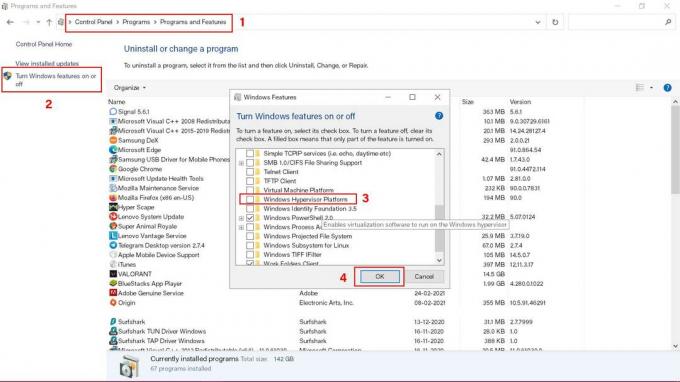
- Sørg for å bla nedover listen og klikke på Hyper-V avkrysningsruten for å deaktivere den eller fjerne merket for den. [På noen datamaskiner kan du se det ‘Windows Hypervisor Platform’]
- Klikk deretter på OK for å lagre endringene. [Hvis den ber om å bekrefte handlingen, klikker du på Ja]
- Når Windows Hyper-V-funksjonaliteten blir deaktivert, er det bare å starte datamaskinen på nytt for å endre effekter umiddelbart.
- Til slutt kan du prøve å prøve å gjenopprette det tidligere opprettede gjenopprettingspunktet ved hjelp av standardalternativet Windows Backup and Restore.
- Nyt!
Det er det, gutter. Vi håper denne guiden var nyttig for deg. Hvis du har spørsmål, kan du kommentere nedenfor.



